
Selles materjalis on see üksikasjalik, milline on kõvaketta või USB-mälupulga kiire ja täielik vormindamine, samuti, mida valikuvõimalused on paremad sõltuvalt olukorrast (sh SSD vormindamise võimalused).
Märkus: See artikkel käsitleb Windows 7-s - Windows 10 vormindamist, mõned ülaltoodud täisvormingu nüanssid on XP-s erinevad.
Kiire ja täieliku ketta vormingu erinevused
Selleks, et mõista akende kiire ja täieliku vormindamise vahet akende kiire ja täieliku vormindamise vahel, piisab sellest, mis juhtub iga juhtumi puhul. Ma märgin kohe, et me räägime süsteemi sisseehitatud vahendite vormingust, näiteks
- Vormindamine dirigendi abil (paremklõps kettal dirigent - kontekstimenüü element "Format").

- Vormindamine "Disk Management" Windows (paremklõps sektsioonis - "Format").
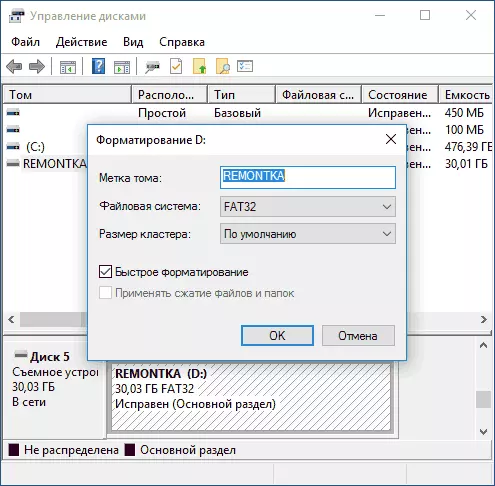
- Formaat käsk DiskPart (kiire vormindamise käsurea sel juhul kasutage kiire parameetri, nagu ekraanipilte. Ilma kasutamiseta on see täielik vormindamine).
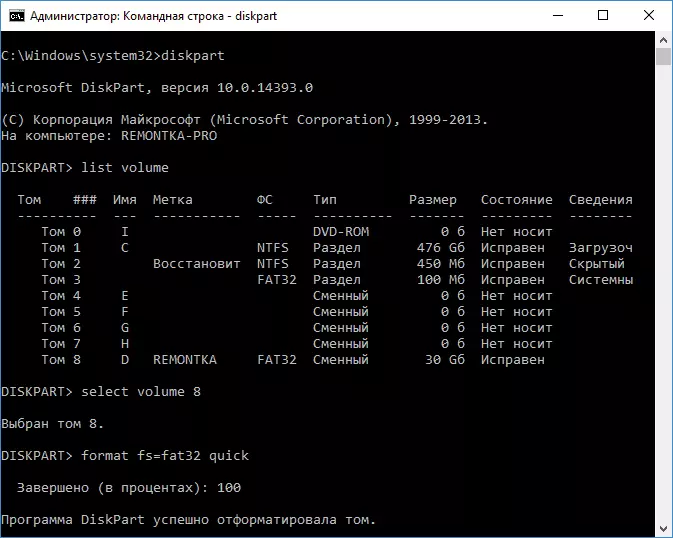
- Windowsi installiprogrammis.
Mine otse sellele, et selline kiire ja täielik vormindamine ning mis täpselt juhtub ketta või välklambiga iga valikuga.
- Kiire vormindamine - Selles teostuses on draiv kirjutatud alglaadimissektorile ja valitud failisüsteemi tühja tabeli (FAT32, NTFS, EXFAT). Kettaruumi on märgitud kasutamata, ilma andmete esitamiseta kustutamata. Kiire vormindamine võtab oluliselt vähem aega (sadu ja tuhandeid kordi) kui sama draivi täielik vormindamine.
- Täielik vormindamine - täieliku vorminguga ketta- või flash-draivi lisaks ülaltoodud samme, Zerule teostatakse ka (st puhastamine) kõikidesse ketta sektorites (alustades Windows Vista) ja draiv on kontrollitud kahjustatud sektorite juuresolekul Neid hiljem salvestamise vältimiseks parandatakse või märgistatud. See võtab tõeliselt pikka aega, eriti Bulk HDD jaoks.
Enamikul juhtudel tavapäraste töö stsenaariumide jaoks: kiire ketta puhastamine edasiseks kasutamiseks, kui Windows installivad ja teistes sarnastes olukordades piisab kiire vormindamise kasutamiseks. Mõnel juhul võib see olla mugav ja täielik.
Kiire või täielik vormindamine - mida ja millal kasutada
Nagu eespool märgitud, on kõige sagedamini parem ja kiirem kasutada kiiret vormindamist, kuid täieliku vormingu täieliku vormindamise korral võib olla eelistatumad. Järgmised kaks punkti, kui täielikku vormindamist võib nõuda - ainult HDD ja USB-mälupulgaga, SSD tahkete olekute ajamite kohta kohe pärast seda.- Kui te kavatsete ketta üle kanda kellelegi, kui olete mures tõenäosuse pärast, et võõrnikud saavad andmeid selle andmete taastamiseks taastada, on parem täielikult täita täielikku vormindamist. Failid pärast kiiret vormindamist taastatakse üsna lihtne, vt näiteks parimate tasuta andmete taastamise programmid.
- Kui teil on vaja plaadi kontrollimist või lihtsa kiire vormindamisega (näiteks Windowsi seadistuse korral), esineb failide järgnev kopeerimine vead, mis põhjustavad eeldusi, et ketas võib kahjustatud sektoreid sisaldada. Siiski saate kettale käsitsi kontrollida kahjustatud sektoreid ja kasutage seejärel kiiret vormindamist: kuidas kontrollida kõvaketast vigadest.
SSD-plaatide vormindamine
Selles küsimuses mõis on SSD tahkete olekute ajamid. Nende jaoks on kõigil juhtudel parem kasutada kiiret, mitte täielikku vormindamist:
- Kui seda tehakse kaasaegses operatsioonisüsteemis, siis andmed pärast SSD-d kiiret vormindamist ei taastata (alustades Windows 7-st, kasutatakse SSD-d, kui vormindamisel kasutatakse SSD-d).
- ZEROde täielik vormindamine ja salvestamine võib SSD-le olla kahjulik. Siiski ei ole kindel, et Windows 10 - 7 teeb seda tahke olekuvahetuses, isegi kui valite täieliku vormingu (kahjuks, ei leidnud ma selle küsimuse tegelikku teavet, kuid on põhjust eeldada, et see on võetud Konto nii palju muud, vaadake SSD seadistamine Windows 10 jaoks).
Ma lõpetan selle: ma loodan, et lugejatelt keegi on kasulik. Kui teil on küsimusi, saate need käesoleva artikli märkusi määrata.
